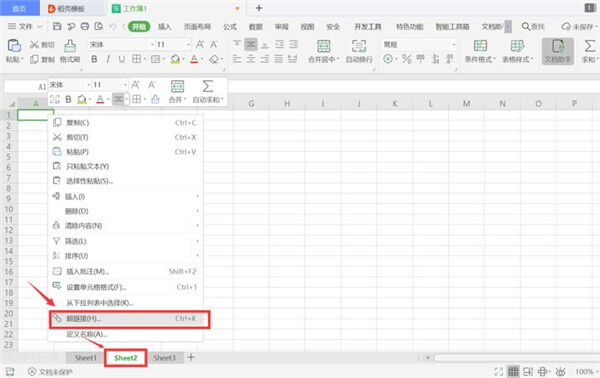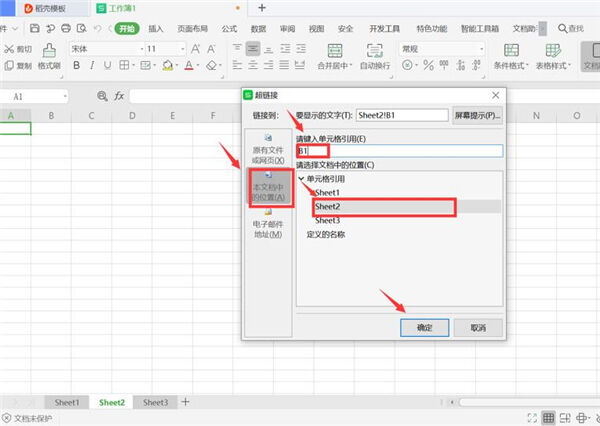Excel如何制作表内链接和表间链接-Excel中表内链接和表间链接的制作方法
办公教程导读
收集整理了【Excel如何制作表内链接和表间链接-Excel中表内链接和表间链接的制作方法】办公软件教程,小编现在分享给大家,供广大互联网技能从业者学习和参考。文章包含272字,纯文字阅读大概需要1分钟。
办公教程内容图文
在随后跳出的菜单框里选择“本文档中的位置”,选择sheet2表,输入单元格B2,随后点击确定。
之后我们点击A1单元格,就会自动跳转到B1单元格啦!这样一个表内链接就做好啦。
同样的方法我们可以来做一下表间链接,同样右击选中超链接,只要把上面步骤中的表换成sheet1表,点击确定,就可以啦。
我们在sheet2表中点击A1单元格,就会自动跳转到sheet1表啦。
办公教程总结
以上是为您收集整理的【Excel如何制作表内链接和表间链接-Excel中表内链接和表间链接的制作方法】办公软件教程的全部内容,希望文章能够帮你了解办公软件教程Excel如何制作表内链接和表间链接-Excel中表内链接和表间链接的制作方法。
如果觉得办公软件教程内容还不错,欢迎将网站推荐给好友。